Μάθετε τι είναι ένα υδατογράφημα | Τύποι και λόγοι για τους οποίους χρειάζεται στα βίντεο
Η μεταφόρτωση βίντεο στις μέρες μας έχει γίνει προσιτή σε όλους, είτε εργαζόμενους, φοιτητές, ηλικιωμένους είτε νέους, ακόμη και η αναδημοσίευσή τους σε άλλες πλατφόρμες μέσων κοινωνικής δικτύωσης. Αν και είναι δωρεάν, κάποιοι άλλοι εκμεταλλεύτηκαν το βίντεο άλλων ανθρώπων για να βγάλουν κάποια χρήματα και το έχουν ήδη αναλάβει. Επομένως, για να αποτρέψετε κάποιον από το να κλέψει το έργο που έχετε φτιάξει, πρέπει να προσθέσετε ένα υδατογράφημα στο βίντεο. Αλλά γιατί πρέπει να το προσθέσετε; Ποιος ειναι ο ΣΚΟΠΟΣ? Πώς να προσθέσετε ή να αφαιρέσετε το υδατογράφημα του βίντεο; Για να απαντήσετε σε όλα τα ερωτήματα που έχετε στο μυαλό σας, πρέπει να συνεχίσετε να διαβάζετε αυτό το άρθρο για να έχετε την απάντηση τι είναι το υδατογράφημα σε ένα βίντεο.
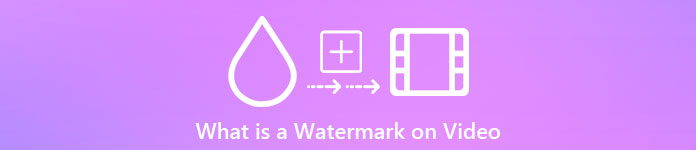
Μέρος 1. Τι είναι τα υδατογραφήματα βίντεο
Είναι γνωστό ότι τα υδατογραφήματα αποτελούν μέρος του περισσότερου ψηφιακού περιεχομένου, όπως βίντεο, που ανεβαίνουν στον ιστό. Προστατεύει τα βίντεο στο διαδίκτυο από κλοπή από οποιονδήποτε και χρήση για το κέρδος τους. Επίσης, δίνει τη δυνατότητα σε οποιονδήποτε να γνωρίζει πού ή ποιος είναι ο κάτοχος ή η πηγή του εν λόγω βίντεο. Αν και οποιοσδήποτε έχει πρόσβαση στην προσθήκη υδατογραφημάτων για προστασία ή προώθηση, πρέπει να κάνετε το υδατογράφημά σας μοναδικό και διακριτό για να το γνωρίζει ο καθένας. Τι είναι όμως το υδατογράφημα στην επεξεργασία βίντεο που πρέπει να χρησιμοποιήσετε; Υπάρχουν τύποι υδατογραφημάτων που εμφανίζονται συνήθως σε βίντεο. πρέπει να συνεχίσετε να διαβάζετε αυτό το άρθρο για να μάθετε τι είναι αυτά.
Μέρος 2. Ποιοι είναι οι τύποι υδατογραφημάτων βίντεο
Υπάρχουν τέσσερις τύποι υδατογραφήματος βίντεο που μπορείτε να χρησιμοποιήσετε για να προσθέσετε στο βίντεό σας. Για να γνωρίζετε τους τύπους του, πρέπει να συνεχίσετε να διαβάζετε τις παρακάτω λεπτομέρειες για να σας βοηθήσουν να γνωρίζετε τι είδους υδατογράφημα πρέπει να χρησιμοποιήσετε.
4 τύποι υδατογραφήματος που μπορείτε να εφαρμόσετε σε βίντεο:
◆ Αντιληπτό υδατογράφημα - όπως υποδηλώνει το όνομα, ορατό, που σημαίνει ότι αν τα μάτια μας δουν το Υδατογράφημα, αυτό θεωρείται ορατό υδατογράφημα. Οποιοσδήποτε τα εντοπίζει γρήγορα επειδή τα βλέπει οπτικά. Συνήθως χρησιμοποιούνται για την προώθηση μιας μάρκας.
◆ Ανεπαίσθητο υδατογράφημα - είναι το αντίθετο της ορατής υδατοσήμανσης. Αυτή η υδατοσήμανση είναι ιδανική για όλους όσους θέλουν να πιάσουν τον κλέφτη που θέλει να δοκιμάσει να κλέψει το βίντεο. Γιατί αν το Υδατογράφημα είναι αόρατο, ούτε εσύ μπορείς να το εντοπίσεις με γυμνό μάτι.
◆ Δημόσιο υδατογράφημα - Με έναν συγκεκριμένο αλγόριθμο, οποιοσδήποτε έχει πρόσβαση να αλλάξει το Υδατογράφημα σύμφωνα με τις προτιμήσεις του. Αν και είναι διαφανές για οποιονδήποτε, εξακολουθεί να θεωρείται ότι δεν είναι ο ασφαλέστερος τρόπος για να προσθέσετε ένα υδατογράφημα.
◆ Εύθραυστο υδατογράφημα - είναι το πιο ευαίσθητο σχέδιο για υδατοσήμανση. Ταιριάζει καλύτερα στους ανθρώπους που δεν θέλουν κανένας να χειραγωγεί το περιεχόμενο από τους απατεώνες. Επίσης, μπορεί να καταστρέψει γρήγορα αλλάζοντας τα δεδομένα του βίντεο.
Μέρος 3. Γιατί να προσθέσετε υδατογραφήματα στο περιεχόμενο βίντεο σας
Με αυτό, οι χρήστες, ακόμα και εσείς, μπορείτε εύκολα να αναγνωρίσετε ποιος είναι ο κάτοχος, ο ιστότοπος ή το λογισμικό που χρησιμοποίησαν στο βίντεο που ανέβασαν. Επίσης, το υδατογράφημα μπορεί να χρησιμοποιηθεί για διακριτική επωνυμία στον ιστό, όπως η προσθήκη του λογότυπου, του ονόματος της επωνυμίας, της γραμμής ετικέτας και άλλων. Τα υδατογραφήματα χρησιμοποιούνται κυρίως για την αναγνώριση της επωνυμίας και την προστασία. Όποιος και αν είναι ο σκοπός σας να προσθέσετε ένα υδατογράφημα, όλοι πρέπει να προσθέσουν ένα υδατογράφημα, ειδικά αν πρόκειται να το ανεβάσουμε στον ιστό.
Τα περισσότερα υδατογραφήματα που χρησιμοποιούνται στα βίντεο είναι διαφανή, επειδή αυτά είναι τα πιο δύσκολο να αφαιρεθούν, ειδικά αν τοποθετηθούν στη μέση. Παρόλο που το Υδατογράφημα είναι διαφανές, η παρακολούθηση ενός βίντεο με υδατογράφημα δεν είναι τόσο δυσάρεστη όσο νομίζετε. Αν και μπορεί να βοηθήσει, εξακολουθούν να υπάρχουν μειονεκτήματα σχετικά με την υδατοσήμανση, ειδικά στην εμπειρία παρακολούθησης των χρηστών. Διαβάστε το μέρος 4 για να μάθετε ποιο είναι το καλύτερο δωρεάν λογισμικό υδατογραφήματος που μπορείτε να χρησιμοποιήσετε.
Μέρος 4. Πώς να προσθέσετε και να αφαιρέσετε το υδατογράφημα στα βίντεό σας
Θέλετε να προσθέσετε ή να αφαιρέσετε το υδατογράφημα στο βίντεό σας; Ευτυχώς, FVC Video Converter Ultimate μπορεί να λύσει αυτό το πρόβλημα αφαιρώντας και προσθέτοντας το υδατογράφημα. Αυτό το λογισμικό λειτουργεί άψογα όσον αφορά την υδατογράφηση του βίντεο. Επαγγελματικά, αυτή είναι η καλύτερη επιλογή για αυτούς, αλλά μπορεί να είναι η επιλογή σας για αρχάριους! Επειδή έχει μια φιλική προς το χρήστη διεπαφή που σας επιτρέπει να καταφέρετε να καταργήσετε και να προσθέσετε υδατογραφήματα σε λίγα λεπτά.
Καθώς οι πρώτες λεπτομέρειες προσδιορίζουν τι είναι ένα υδατογράφημα και πώς κατασκευάζεται. Ήρθε η ώρα να προσθέσουμε και να αφαιρέσουμε από το βίντεό σας διαβάζοντας τον παρακάτω βήμα προς βήμα σεμινάριο. Αλλά πρώτα, πρέπει να κάνετε λήψη του λογισμικού στην επιφάνεια εργασίας σας κάνοντας κλικ στο κουμπί λήψης που παρουσιάζεται παρακάτω. Ακολουθήστε τη διαδικασία εγκατάστασης και ρύθμισης, στη συνέχεια εκκινήστε το εργαλείο και μπορείτε τώρα να προχωρήσετε στα βήματα.
Πώς να προσθέσετε υδατογράφημα σε ένα βίντεο:
Βήμα 1. Αφού ανοίξετε το λογισμικό, πρέπει να μεταβείτε στο Εργαλειοθήκη και αναζητήστε το Υδατογράφημα βίντεο; κλίκαρέ το.
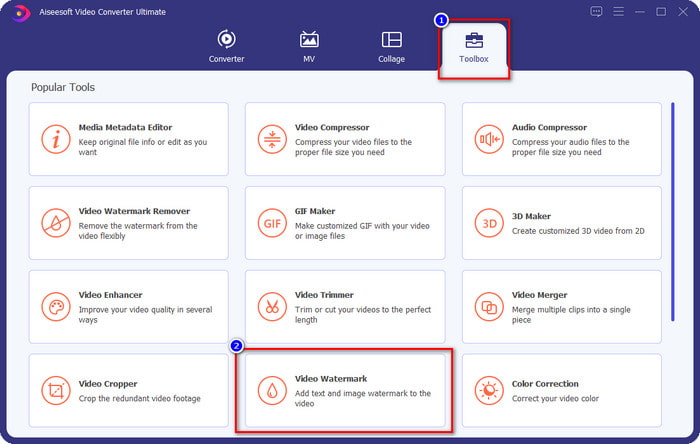
Βήμα 2. Πάτα το + κουμπί για να ανεβάσετε το βίντεο που θέλετε να προσθέσετε ένα υδατογράφημα σε αυτό. Αναζητήστε το αρχείο βίντεο που θέλετε να ανεβάσετε στον φάκελο που θα εμφανιστεί και πατήστε Ανοιξε να προχωρήσει.
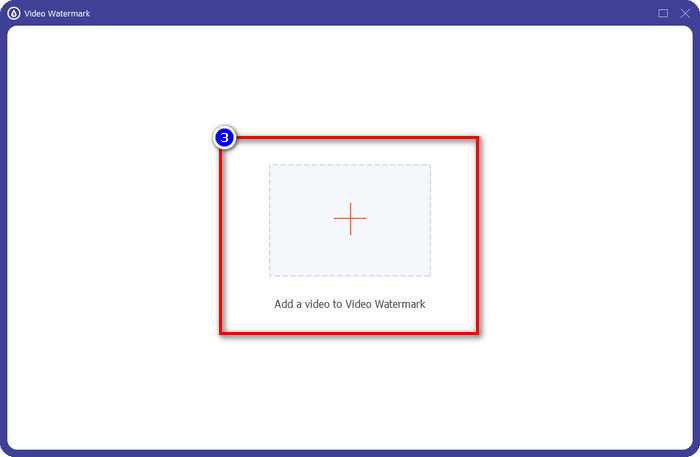
Βήμα 3. Υπάρχουν δύο διαθέσιμες επιλογές, εάν θέλετε να προσθέσετε ένα κείμενο, πρέπει να κάνετε κλικ στο Υδατογράφημα κειμένου, αλλά για λογότυπο ή εικόνες, πρέπει να κάνετε κλικ στο Υδατογράφημα εικόνας.
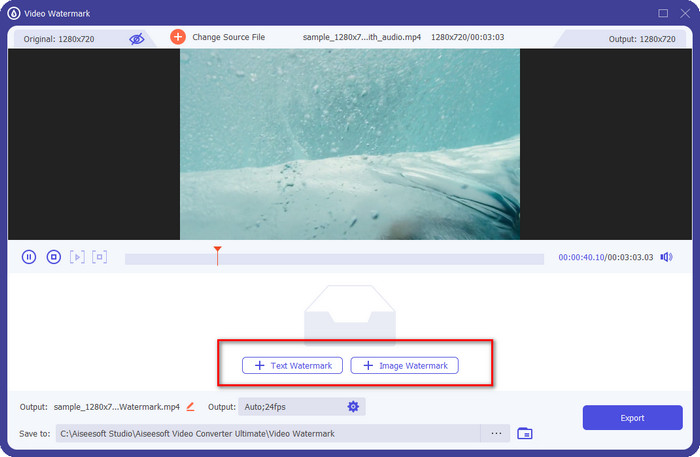
Για το υδατογράφημα κειμένου:
Πληκτρολογήστε το υδατογράφημα που θέλετε να προσθέσετε σε αυτό το τμήμα και, στη συνέχεια, μπορείτε να αλλάξετε το χρώμα γραμματοσειράς και το στυλ του υδατογραφήματος κειμένου σύμφωνα με τις ανάγκες σας. Σύρετε το κείμενο στο βίντεο για να το τοποθετήσετε οπουδήποτε στο βίντεο.
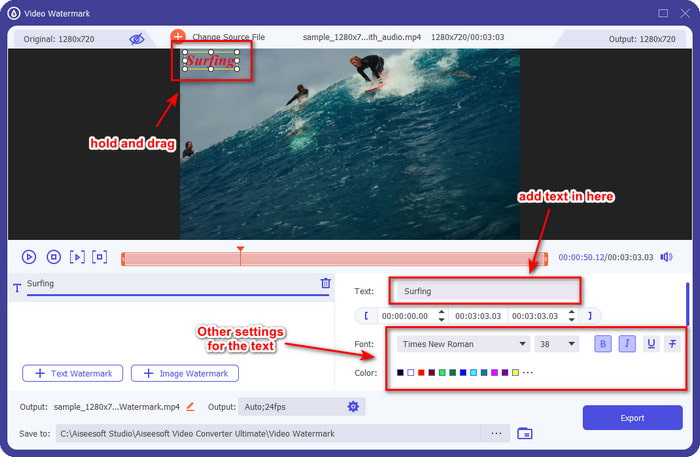
Για το υδατογράφημα εικόνας:
Κάντε κλικ στο Υδατογράφημα εικόναςκαι επιλέξτε το αρχείο εικόνας που θέλετε να χρησιμοποιήσετε ως υδατογράφημα. Βεβαιωθείτε ότι η εικόνα που θέλετε να χρησιμοποιήσετε βρίσκεται ήδη στη μονάδα δίσκου. Τώρα μπορείτε να αλλάξετε τις άλλες ρυθμίσεις της εικόνας σε αυτό το τμήμα. Σύρετε το υδατογράφημα της εικόνας σε ολόκληρο το βίντεο για να το τοποθετήσετε σωστά.

Βήμα 4. Για να αποθηκεύσετε το βίντεο με το υδατογράφημα πάνω του, μπορείτε τώρα να κάνετε κλικ στο Εξαγωγή κουμπί.
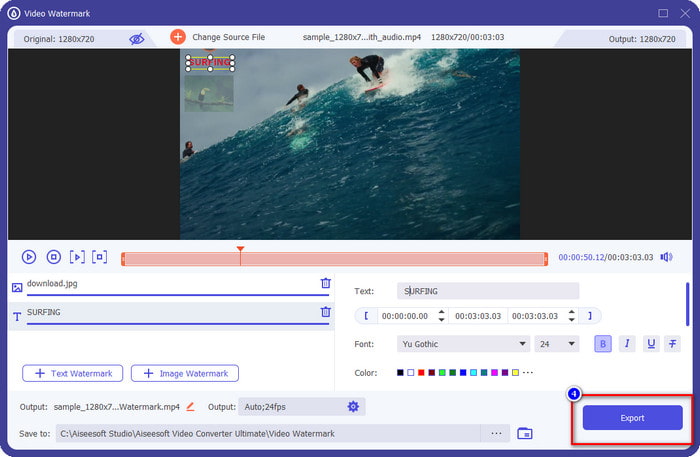
Πώς να αφαιρέσετε το υδατογράφημα σε ένα βίντεο:
Βήμα 1. Στο Εργαλειοθήκη, βρες το Βίντεο Αφαίρεση υδατογραφήματος και ανοίξτε το.
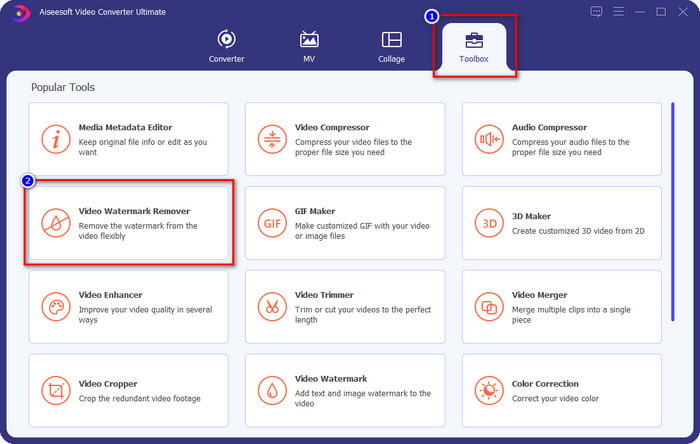
Βήμα 2. Κάντε κλικ στο + εικονίδιο για να ανεβάσετε το βίντεο με υδατογράφημα και πατήστε Ανοιξε αν το έχεις αποφασίσει.

Βήμα 3. Πάτα το Προσθήκη περιοχής αφαίρεσης υδατογραφήματος για να αφαιρέσετε το υδατογράφημα στο βίντεό σας.
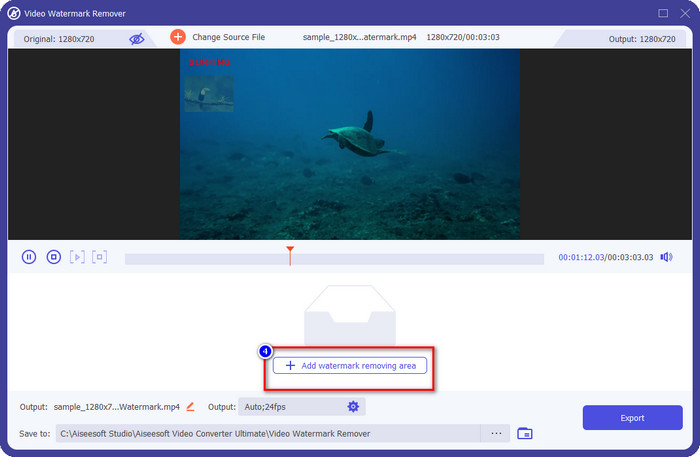
Βήμα 4. Τοποθετήστε το πλαίσιο αφαίρεσης υδατογραφήματος στο υδατογράφημα για να το αφαιρέσετε. Μπορείτε επίσης να αλλάξετε το μέγεθος και να αλλάξετε τη θέση του ελεύθερα στο βίντεό σας.
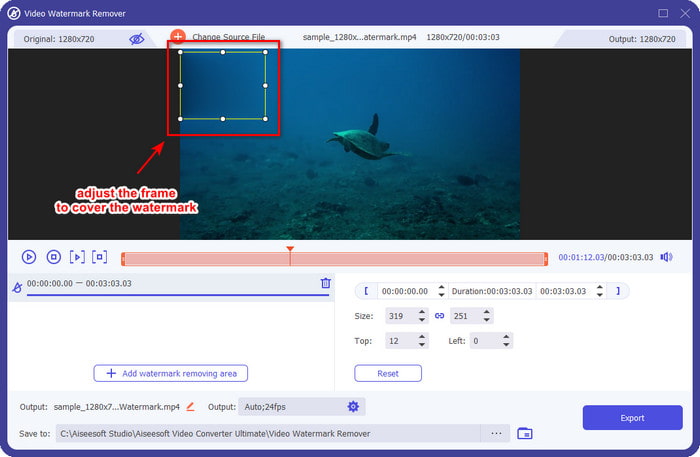
Βήμα 5. Τώρα που το υδατογράφημα είναι θολό, μπορείτε να κάνετε κλικ Εξαγωγή για να αποθηκεύσετε το βίντεο χωρίς το υδατογράφημα πάνω του. Τόσο εύκολο.
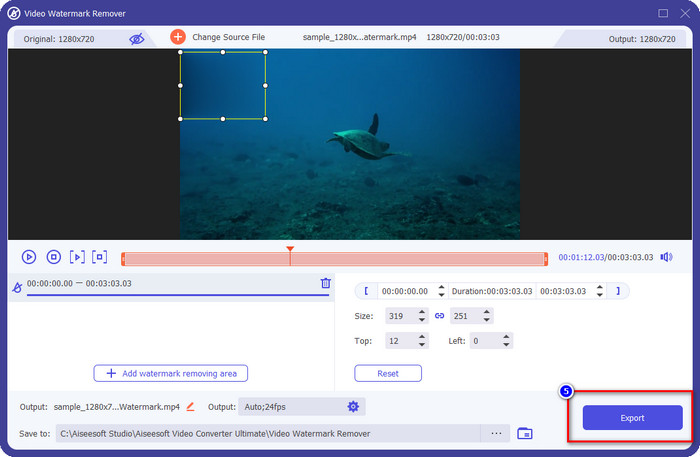
Σχετιζομαι με:
Πώς να προσθέσετε υδατογράφημα σε GIF
Πώς να αφαιρέσετε το υδατογράφημα από το GIF
Μέρος 5. Συχνές ερωτήσεις σχετικά με το υδατογράφημα στο βίντεο
Μπορώ να προσθέσω υδατογράφημα κειμένου και εικόνας ταυτόχρονα;
Απολύτως ναι. Μπορείτε να προσθέσετε υδατογράφημα κειμένου και εικόνας στο βίντεο με το οποίο ασχολείστε. Για να το κάνετε, μπορείτε να ακολουθήσετε τα βήματα που δώσαμε παραπάνω στην αναζήτησή σας για να προσθέσετε ένα υδατογράφημα χρησιμοποιώντας κείμενο και εικόνα.
Αυξάνει το υδατογράφημα το μέγεθος του αρχείου του βίντεο;
Αν και το μέγεθος αρχείου του βίντεο με υδατογράφημα δεν διαφέρει από αυτό χωρίς, το μέγεθος αρχείου του βίντεο με υδατογράφημα είναι ελαφρώς διαφορετικό από το βίντεο χωρίς υδατογράφημα. Ωστόσο, μπορούμε να πούμε ότι το μέγεθος αρχείου του βίντεο είναι πιθανότατα το ίδιο με ή χωρίς.
Ποιος τύπος υδατογραφήματος ταιριάζει στις ανάγκες μου;
Πριν προσθέσετε ένα υδατογράφημα στο βίντεο με το οποίο ασχολείστε, είναι απαραίτητο να γνωρίζετε τους διαφορετικούς τύπους υδατογραφημάτων. Διαβάστε τις πληροφορίες που προσθέσαμε παραπάνω καθώς τις συζητήσαμε ξεχωριστά για να καθορίσετε ποιες θα πρέπει να χρησιμοποιήσετε εύκολα.
συμπέρασμα
Τέλος, γνωρίζουμε τι είναι το λογότυπο υδατογραφήματος και πώς να το προσθέσετε στο βίντεό σας. Έτσι, εάν θέλετε μια ενιαία λύση για την αντιμετώπιση του υδατογραφήματος, την αφαίρεση ή την προσθήκη ενός, τότε το FVC Video Converter Ultimate είναι η βοήθεια που θα χρειαστείτε. Έτσι, εάν θέλετε να μάθετε τι άλλα πράγματα μπορεί να κάνει αυτό το εργαλείο, μπορείτε να το κατεβάσετε αμέσως στον υπολογιστή σας και να το δείτε μόνοι σας.



 Video Converter Ultimate
Video Converter Ultimate Εγγραφή οθόνης
Εγγραφή οθόνης



